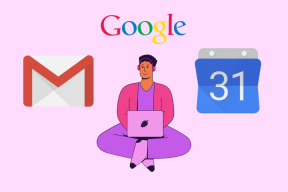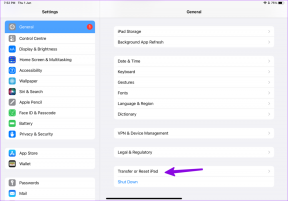IPhone ですべてのアラームを一度に削除する方法 – TechCult
その他 / / May 12, 2023
アラーム アプリは、iPhone ユーザーが重要なイベント、リマインダー、またはモーニング コールのアラームを設定できるようにするプリインストールされた機能です。 アプリをしばらく使用していると、アラームの長いリストが表示されるのが一般的です。 ただし、それぞれを手動で削除するには時間がかかるため、多くのユーザーはすべてのアラームを一度に削除する方法を模索しています。 幸いなことに、数回タップするだけで iPhone からすべてのアラームを削除できます。 この記事では、iPhone ですべてのアラームを一度に削除する方法を説明します。

目次
iPhoneですべてのアラームを一度に削除する方法
スマートフォンにアラームが乱雑に保存されていると、日常生活に不必要なストレスや非効率が生じる可能性があります。 ありがたいことに、複数のアラームを一度に削除する方法を学ぶことで、生活を簡素化し、目覚まし時計の機能をカスタマイズできます。 時間をより効率的に管理し、明確で整理された考え方で毎日を始めるために読み進めてください。
iPhoneですべてのアラームを一度に削除する方法
10 個、20 個、または 50 個のアラームを削除する必要がある場合でも、以下に説明する手順を使用すると、プロセスが簡単になり、タスクをすばやく完了できます。 リストをクリアすると、整理された状態を維持でき、今後のアラームの設定が簡単になります。 すべてのアラームを削除するには、次を使用する必要があります。 シリ それだけ。
1. Siri を有効にするには、 ホームボタン また 言うヘイ、シリ.
2. さあ、フレーズを話してください すべてのアラームを削除する.
iPhoneのアラームを削除できますか?
さて、この質問に対する答えは、 はい. また、内蔵 AI 音声アシスタント Siri にアクセスしてすべてのアラームを一度に削除することはできません。 それでは、次の質問、iPhone でアラームを削除する方法に進みましょう。
こちらもお読みください:誰かのiPhoneがサイレントになっているときに鳴らせるようにする方法
iPhoneでアラームを削除する方法
iPhone でアラームを削除するには、時計アプリを使用するか、Siri に指示を与えてアクセスします。
方法 1: 時計アプリを使用する
この方法には、iPhone の時計アプリを使用してアラームを削除することが含まれます。
1. を起動します。 時計アプリ。

2. をタップします アラームオプション。
![[アラーム]オプションをタップします | すべてのアラームを一度に削除する方法 iPhone](/f/f30e1a3d5bb56494888502c894cd6689.jpeg)
3. アラームを左にスワイプすると、 削除ボタン 右側に表示されます。 それをタップしてください。

こちらもお読みください:Apple、HomePod の煙警報器検知機能を有効化: 設定方法は次のとおりです
方法 2: Siri を使用する
iPhone に内蔵の音声アシスタントである Siri を使用して、設定されている特定のアラームを削除することもできます。
1. Siri を有効にするには、 ホームボタン また Hey Siriと言ってください.
2. フレーズを話してください [時間]のアラームを削除します.
スマートフォンの目覚まし時計機能にアラームのリストが乱雑に含まれている場合、圧倒されて非生産的になる可能性があります。 したがって、学習 iPhoneですべてのアラームを一度に削除する方法 ルーチンを簡素化し、この機能を最大限に活用するのに役立ちます。 このガイドがあらゆる面でお役に立てば幸いです。 ご質問やご提案をお気軽に以下のコメント欄に残してください。
ヘンリーは、複雑なテクノロジーのトピックを日常の読者がアクセスできるようにすることに情熱を持っている、経験豊富なテクノロジー ライターです。 テクノロジー業界で 10 年以上の経験を持つヘンリーは、読者にとって信頼できる情報源となっています。